Wie ich WM-Atmosphäre in eine Präsentation hole
Hauptthema der nächsten Wochen ist für viele die Fußball-WM. Warum diese Begeisterung nicht in Präsentationen nutzen?
Auf die Idee gebracht hat mich eine passgenaue (Steil-)Vorlage von PresentationLoad: 13 geniale WM-Spielplan-Folien. KOSTENLOS! Zum Inhalt später mehr.
Die Spielfläche auf Folie 2 eignet sich perfekt für Gegenüberstellungen aller Art – Produkte, Firmen, Teams. Hier eine erste Lösung:
Weitere Darstellungsvarianten
Im oben gezeigten Beispiel geht es um den Vergleich von zwei Produkten.
- Die Felder unter den Produktnamen bieten Platz für die Produktmerkmale.
- Diese werden natürlich per Animation spalten- oder zeilenweise nacheinander eingeblendet.
- Ob es nun wirklich 11 oder weniger sind, hängt von der realen Situation ab.
Mit dieser Darstellung wird die Folie garantiert zum Hingucker – und das nicht nur bei Fußballfans.
Auch völlig seriöse Präsentationen nehmen dadurch keinen Schaden, unterstreichen eher die Souveränität des Vortragenden.
Mit Hilfe des zweigeteilten Spielfelds lassen sich auch zwei Unternehmen vergleichen.
Oder aber zwei Projektteams werden vorgestellt. Hier könnten sogar die einzelnen Teammitglieder auf der Spielfläche verteilt werden, um Kompetenzen oder Aufgabenbereiche deutlich zu machen.
Schritt 1: Die WM-Spielplanfolien herunterladen
Der kostenlose Download der Präsentation ist unter folgender Internetadresse verfügbar:
https://www.presentationload.de/kostenlose-powerpoint-vorlagen/WM-Spielplan-2010.html
Auf den Folien gibt es eine Welt- und eine Südafrika-Karte (mit Spielorten), Flaggen der Teilnehmerländer sowie Übersichten über Mannschaften, Spielzeiten und -orte. Außerdem Spielauswertungen,die während des Turniers bearbeitet und auf den aktuellen Stand gebracht werden können.
Perfekte Musterfolien also für Info-Systeme in Firmen und Einrichtungen, die mit PowerPoint “gespeist” werden.
Schritt 2: Die grüne Spielfläche nutzbar machen
Die grüne Spielfläche ist zwar auf Folie 2 der Musterdatei zu sehen, hat aber einen weißen Balken, der bei meinem Beispiel des Produktvergleichs störte.
- Über Ansicht – Folienmaster kopiere ich mir die grüne Spielfläche von dem Folienlayout Titelfolie.
- Nach Schließen der Folienmasteransicht füge ich das so kopierte Bild als Hintergrund in eine neue Folie ein, die ich mit Strg + M erzeuge.
- Per rechten Mausklick auf die Folie wähle ich Hintergrund formatieren.und erledige im nun eingeblendeten Dialogfeld die unten gezeigten Einstellungen mit vier Mausklicks.

Schritt 3: Spielfigur mit Dreifach-Farbverlauf und 3D-Effekt anlegen
- Die Spielfigur erzeuge ich in einem leeren Textfeld über Einfügen – Symbol – Schriftart Webdings.
- Ein Schriftgrad zwischen 100 pt und 150 pt sorgt für die richtige Größe.
- Auf der Registerkarte Zeichentools/Format rufe ich per Klick auf den kleinen Pfeil in der rechten unteren Ecke der Gruppe WordArt-Formate das folgende Dialogfeld auf.
- In den Rubriken 3D-Drehung und Textfüllung nehme ich die unten gezeigten Einstellungen vor.


Um zu dem im folgenden Bild gezeigten Resultat zu gelangen, baue ich nun noch ein paar Formen ein und verteile sie (Bild durch Klicken vergrößern).
Vorteil der Lösung: Ich habe nun eine Vorlage, die ich variabel mit anderen Texten füllen und neuen Figuren oder Bildern ausstatten kann.
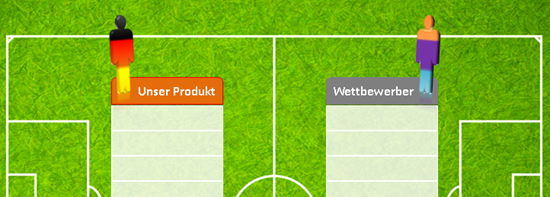
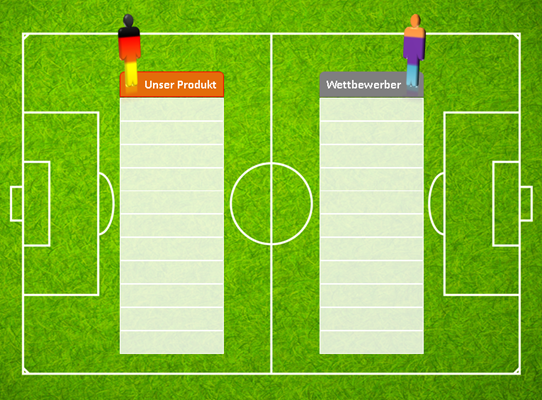

Über den Autor